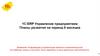Similar presentations:
1C:ERP Управление предприятия. Расчеты с самозанятыми
1.
1C:ERP Управление предприятияРасчеты с самозанятыми
2. Цели проекта
Возможность работы с реестром самозанятых.Автоматизация вспомогательных механизмов при расчетах с самозанятыми:
Формирование реестра выплат по самозанятым и его передача в банк;
Загрузка чеков самозанятых, полученных из банка или переданных лично от самозанятого;
Создание инструмента по работе с реестром самозанятых.
2
3. Функциональные опции
Новая ФО «Использовать выплаты самозанятым»:Настройка расположена в разделе «НСИ и администрирование» → «Казначейство и взаиморасчеты»;
Доступна для изменения только при включенной ФО «Локализация РФ (служебная)»;
3
4.
Включает доступностьновой хозяйственной
операции «Оплата
самозанятому» в
документах безналичной
оплаты и помощника
работы с самозанятыми
4
5. Сценарий использования
Организация обратилась за услугами к самозанятому. Самозанятый выполнил работы насумму 25 000 руб. Подписан акт выполненных работ. Выполнена оплата за работу и получен
чек.
Организация заключила
договор с самозанятым
(указывается, что исполнитель
является плательщиком НПД,
перечень работ или услуг,
обязанность исполнителя
предоставить чек после оплаты и
т.д.)
Организация и
самозанятый
подписывают акт
выполненных работ
(если договор предусматривает
подписание акта выполненных
работ, то плательщик НПД должен
сформировать акт)
Самозанятый
выполнил работу на
сумму 25 000 руб.
Самозанятый
получает денежные
средства и
формирует чек в
приложении «Мой
налог»
Организация
оплачивает
оказанные услуги
самозанятого 25 000
руб., без НДС
Организация
формирует
накладную в своей
системе по оказанной
услуге от
самозанятого
Организация получает
чек от самозанятого
5
6. Безналичный расчет с самозанятым в ERP (КА, УТ)
Проверка статуса вФНС
Организация
обратилась за услугой
к самозанятому
Оформляется документ
«Заявка на расходование
денежных средств»
(если используются)
Заносятся сведения в
справочник
«Контрагенты» и
«Партнеры»
Организация
заключила договор с
самозанятым
Заводиться договор в
справочник «Договоры
контрагентов»
(если используются)
Самозанятый
выполнил работу на
сумму 25 000 руб.
Оформляется
документ «Заказ
поставщику»
(если используются)
Оформляется
документ «Списание
безналичных
денежных средств»
Самозанятый
получает денежные
средства на свой счет
и формирует чек
Организация получает
чек от самозанятого
Привязка чека к документу
«Приобретение товаров и
услуг»
(«Приобретение услуг и
прочих активов»)
Документ «Приобретение
товаров и услуг»
(«Приобретение услуг и
прочих активов»)
Организация
формирует накладную
по оказанной услуге
от самозанятого
Организация
проверяет статус
самозанятого
Организация и самозанятый подписывают
акт выполненных работ (накладная не
формируется в системе на этом этапе, т.к.
она должна отражаться в НУ после
получения чеков)
Проверка статуса в
ФНС
Организация
проверяет статус
самозанятого
Проверка статуса в
ФНС
Организация
перечисляет на счет
самозанятого 25 000
руб., без НДС
Банк
6
7. Изменения
Добавлена новая хозяйственная операция «Оплата самозанятому»:«Заявка на расходование денежных средств»
Оформление документа на одного самозанятого или на реестр
«Списание безналичных денежных средств»
Возможность перечисления ДС одному самозанятому или через реестр
Выгрузка реестра самозанятых в файл для передачи в банк
Исключено формирование счет-фактуры на основании документа
Создана обработка «Помощник работы с самозанятыми»
Формирование заявок на расходование ДС (или документов списания, зависит от настройки
использования заявок на расходование ДС в системе)
Формирование документов приобретения («Приобретение товаров и услуг» или
«Приобретение услуг и прочих активов»)
Загрузка чеков (отдельно по каждому самозанятому или через файл)
7
8.
Новая хозяйственная операция«Оплата самозанятому»
8
9.
Изменения в платежных документах9
10.
Признак оплаты одномусамозанятому
Для физлица обязательно
указывается код вида
дохода
Заявка на оплату одному
самозанятому
10
11.
Признак перечисленияденежных средств через
реестр
Указывается банкполучатель реестра
Заявка на оплату через реестр,
основная вкладка
11
12.
Новая колонка«Контрагент»,
отображается только при
оплате через реестр
В таблице указывается список
самозанятых на перечисление
денежных средств
Заявка на оплату через реестр,
вкладка «Расшифровка
платежа»
12
13.
Список самозанятых изреестра платежа с данными о
банковском счете и сумме
перечисления
Заявка на оплату через реестр,
вкладка «Реестр получателей»
13
14.
Признак перечисленияденежных средств одному
самозанятому
Аналогично, для физлица
указывается код вида
дохода
Перечисление денежных
средств одному самозанятому
14
15.
Кнопка выгрузки реестрадля банка
Признак перечисления
денежных средств через
реестр
Перечисление денежных
средств через реестр
15
16.
Новая колонка«Контрагент»,
отображается только при
оплате через реестр
В таблице указывается список
самозанятых на перечисление
денежных средств
Перечисление денежных
средств через реестр, вкладка
«Расшифровка платежа»
16
17.
Список самозанятых сданными о банковском счете и
сумме перечисления
Перечисление денежных
средств через реестр, вкладка
«Реестр получателей»
17
18. Выгрузка реестра
После выгрузки реестрафайл привязывается к
документу
После создания документа списания с
реестром выполняется выгрузка
реестра в файл для отправки в банк
18
19.
Помощник работы с самозанятыми19
20. Сценарий использования
Организация «Зимний сад» обратилась за услугами самозанятых помодернизации сайта организации. С плательщиками НПД были заключены
договора на сумму 55 000 и 62 000 руб.
20
21.
Помощник работы с самозанятыми.Оформление заявок на оплату /
документов списания
21
22. Функциональные возможности на странице «Оформление заявок на оплату» / «Оформление документов оплаты»
Заполнение списка по остаткам взаиморасчетов. Заполняется по умолчанию.Заполнение списка по документам прошлого месяца;
Заполнение списка самозанятых через внешний файл;
Подбор самозанятых из справочника «Контрагенты»;
Создание нового самозанятого;
Формирование документов оплаты индивидуально по каждому самозанятому
в таблице или оформление одного документа через реестр;
22
23.
Загрузка спискасамозанятых из
файла для
перечисления
оплаты
Способы загрузки
данных
Страница оформления документов
оплаты на перечисление денежных
средств самозанятым с/без
использования реестра
23
24.
В файле для загрузки предполагается наличие колонок:- ФИО и/или Фамилия, Имя, Отчество;
- ИНН;
- Номер банковского счета и БИК банка;
- Договор с самозанятым и/или номер и дата договора
(при использовании договоров с поставщиками в
системе);
- Сумма;
Кнопка Далее
выполняет
загрузку данных
24
25.
При выборе режима загрузки извнешнего файла есть возможность
сохранить шаблон таблицы для
последующего заполнения и загрузки,
а также загрузить готовый файл с
необходимыми колонками
25
26.
Поле «Поставщик»определяется программно,
если значение не
определено, то его можно
выбрать вручную по кнопке
выбора в ячейке. Поле
отображается при
установленной настройке
использования партнеров.
Поле «Договор»
отображается если в
программе установлена
настройка использования
договоров с поставщиками.
После загрузки списка
самозанятых на оплату из
файла в окне загрузки
контрагентов помощник
загружает данные в
соответствии с выбранной
организацией
26
27.
Подбор самозанятых изсправочника
«Контрагенты»
Список можно дополнить с
помощью кнопки «Подобрать».
В списке для подбора
отображаются только физлица
и ИП.
27
28.
Есть возможностьзаполнить список по
остаткам расчетов или по
документам списания
прошлого периода
28
29.
Окно выбора документовоплаты прошлого месяца,
открывающееся при
выполнении команды
«Заполнить список»→«по
документам прошлого
месяца».
29
30.
По команде «Заполнить список»→«по остаткамрасчетов» таблица на оплату заполняется
остатками взаиморасчетов.
По умолчанию таблица на оплату заполнена
остатками взаиморасчетов.
30
31.
Создание новогосамозанятого
Список самозанятых в
помощнике можно дополнить с
помощью добавления нового
самозанятого, кнопка «Новый
самозанятый». Открывается
помощник создания нового
партнера или контрагента.
31
32.
Кнопки по созданию заявокили документов списания.
Индивидуальное создание
заявки (списания) по
самозанятому или
оформление реестра по
выбранным строкам в
списке
32
33.
При нажатии на кнопку«Оформить
индивидуально» сразу
создаются документы
«Заявка на расходование
ДС», если используются
заявки, или документы
«Списание безналичных
ДС» по выбранным строкам
При нажатии на кнопку
«Оформить реестр»
открывается окно, в
котором необходимо
указать банк-получатель
и счет-получатель.
После заполнения
обязательных полей и
нажатия на кнопку
«Создать» формируются
заявки на оплату или
документы списания.
33
34.
После успешного созданиядокумента заполняется
колонка «Заявка»
(«Документ оплаты»). Это
заявки в статусе «Не
согласовано»
После создания заявок на
оплату
34
35.
Наименование команды поформированию оплаты
Колонка, отображающая
результат создания
документов «Списание
безналичных денежных
средств»
Список для оплаты, загруженный из
файла, если заявки на расходование не
используются.
35
36.
Помощник работы с самозанятыми.Оформление накладной,
загрузка чеков
36
37. Функциональные возможности на странице «Оформление приобретения услуг (работ)»
Заполнение списка по остаткам взаиморасчетов (дебиторскаязадолженность). Заполняется по умолчанию.
Заполнение списка по документам прошлого месяца;
Заполнение списка самозанятых через внешний файл;
Загрузка чеков;
Формирование документов приобретения:
Приобретения товаров и услуг;
Приобретение услуг и прочих активов;
37
38. Способы загрузки чеков
Загрузка чеков возможна через помощник работы с самозанятыми:Заполнение представленного шаблона таблицы чеков непосредственно в в
помощнике загрузки данных из внешних файлов.
Загрузка шаблона таблицы чеков на диск для последующего его заполнения и
загрузки.
Загрузка готовой таблицы с чеками.
Непосредственный ввод ссылки на чек в ячейку таблицы оформления
приобретений
38
39.
Загрузка списка самозанятыхс полученными чеками из
файла.
При нажатии на кнопку
открывается помощник
загрузки из внешних файлов
Страница оформления документов
приобретения
39
40.
Способы загрузкиданных
После выполнения команды
«Загрузить из файла» открывается
помощник загрузки данных из внешних
источников
40
41.
В файле для загрузки предполагается наличие колонок:- ФИО и/или Фамилия, Имя, Отчество;
- ИНН;
- Ссылка на чек;
- Сумма;
- Номер счета самозанятого;
Кнопка Далее
выполняет
загрузку данных
41
42.
Минимальный набор колонокдля заполнения – это ИНН и
Ссылка на чек
Загрузка чеков через
заполнения шаблона таблицы в
форме помощника загрузки из
внешнего файла
После нажатия на кнопку
«Далее» начинается
загрузка.
42
43.
Выбор режима загрузки извнешнего файла
При выборе режима загрузки из
внешнего файла есть возможность
сохранить шаблон таблицы для
последующего заполнения и загрузки,
а также загрузить готовый файл с
необходимыми колонками
Кнопка сохранения
шаблона таблицы для
заполнения на диск
Загрузка чеков через загрузку
шаблона таблицы чеков на диск
для последующего его
заполнения и загрузки
43
44.
Выбор режима загрузки извнешнего файла
Кнопка загрузки таблицы
из файла
Загрузка чеков через загрузку
заполненного шаблона таблицы
или готовой таблицы из файла
44
45.
Колонка с загруженнымичеками
Результат загрузки данных из файла
45
46.
Посмотреть чек можно нажавна гиперссылку в ячейке чека
46
47.
Поле ввода ссылки на чекОкно загрузки картинки с
чеком, а также просмотра
и изменения загруженного
чека по самозанятому.
Загрузка чеков
непосредственно в ячейку
через ввод ссылки на чек или
картинки с чеком
47
48.
Заполнение списка поостаткам расчетов или по
документам приобретения
прошлого месяца
48
49.
Окно выбора документовприобретения прошлого
месяца, открывающееся при
выполнении команды
«Заполнить список»→«по
документам прошлого
месяца».
49
50.
Кнопки, формирующие документыприобретения
Колонка, отображающая
результат создания
документов приобретения
50
51.
При нажатии на кнопку«Приобретение товаров и услуг»
выходит окно, в котором
необходимо заполнить общие
исходные данные по оказанной
услуге
После
нажатия на
кнопку
«Создать»
формируются
документы по
самозанятым
51
52.
При нажатии на кнопку«Приобретение услуг и
прочих активов» выходит
окно, в котором также
необходимо заполнить общие
исходные данные по
оказанной услуге
52
53.
После создания документов,ссылки на созданные
документы отображается в
колонке «Документ
приобретения»
53
54.
Загруженные чекипривязываются к документам
приобретения
54
55.
Изменения в интерфейсе55
56.
Добавлен помощник поработе с самозанятыми
(преимущественно с
реестром).
Аналогичная команда в
разделе «Закупки»
56
57. Ограничения реализации
Не добавлена проверка статусов самозанятыхСуществующий механизм проверки статусов в ФНС позволяет выполнять запрос только по одному
ИНН, для проверки всех контрагентов потребуется выполнять отдельные запросы по каждому – это
является не оптимальным, увеличиться нагрузка на оборудование, проверка будет растянута во
времени.
Обход: банки, работающие с самозанятыми, выполняют проверку статусов до перечисления ДС.
Отсутствует общий формат реестра самозанятых в банк
Есть вероятность, что не все банки смогут принять реализованный вариант выгрузки реестра.
В проекте не предполагалась разработка функционала по считыванию QR-кода чеков
непосредственно из документа в случае, если самозанятый предоставил бумажный чек или
скриншот QR-кода
Проводки по документам будут формироваться, несмотря на наличие чека, т.к. теоретически
самозанятый может предоставлять чек в бумажном виде, а организация может не привязать
чек.
57

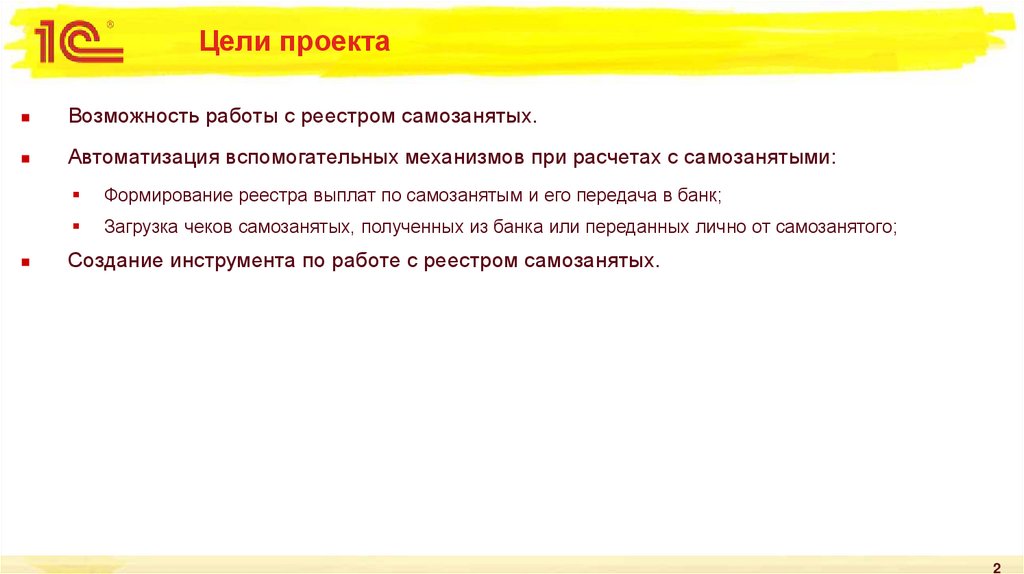
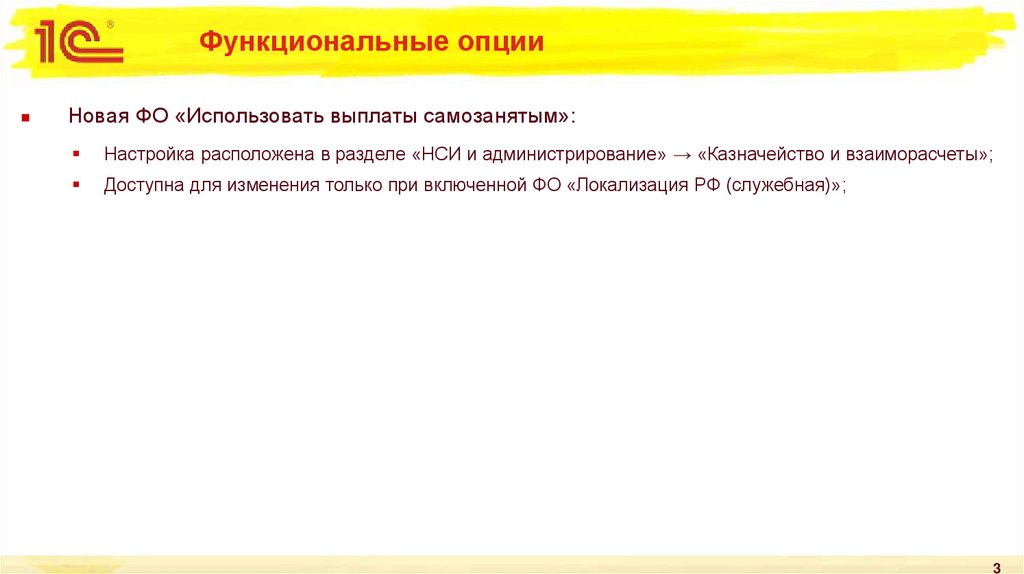
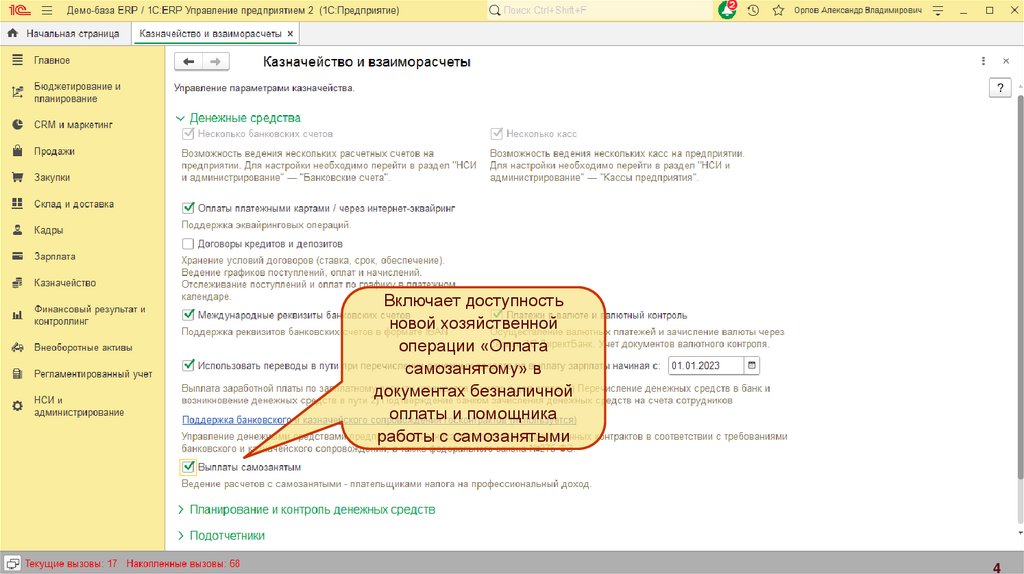




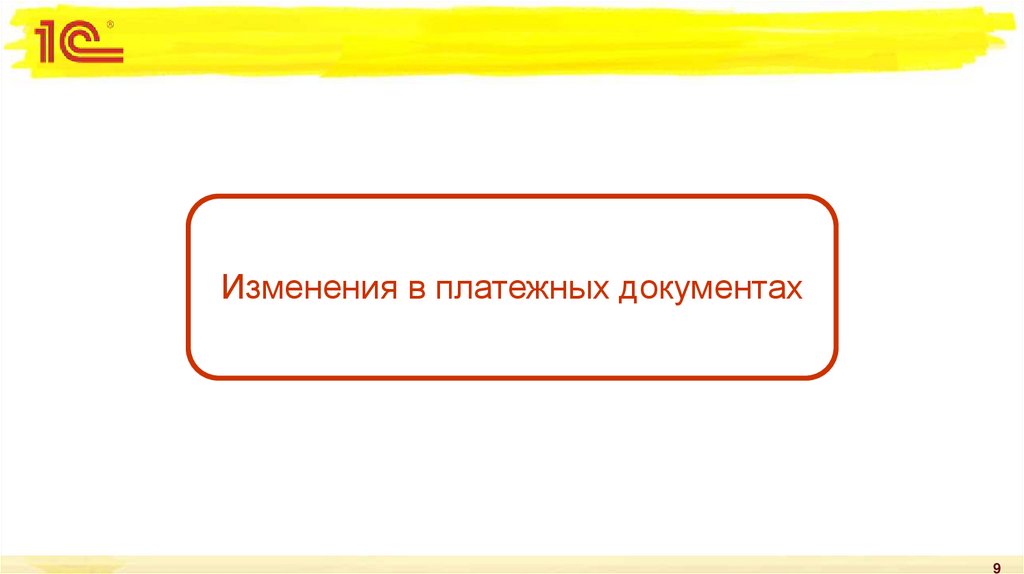
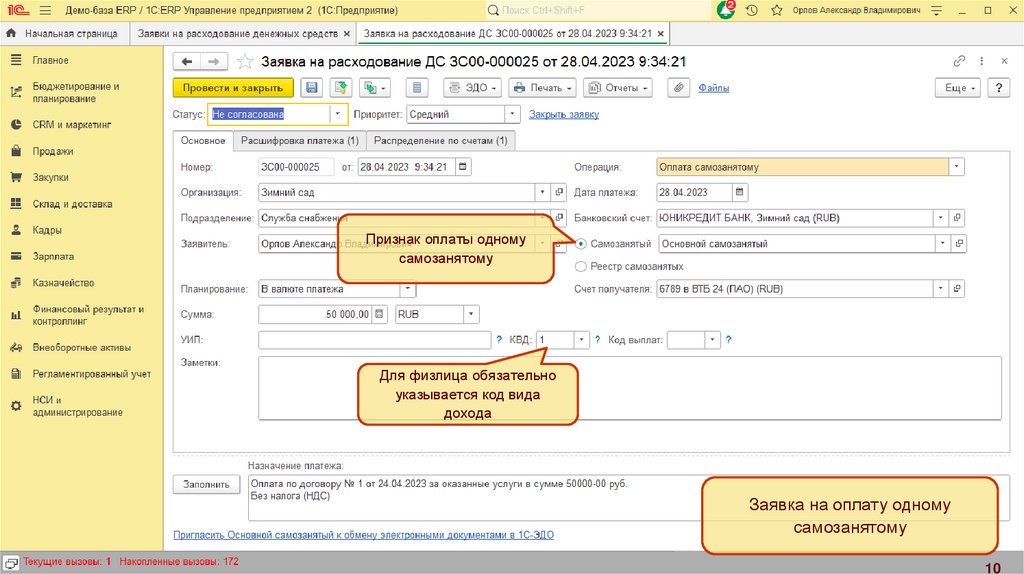
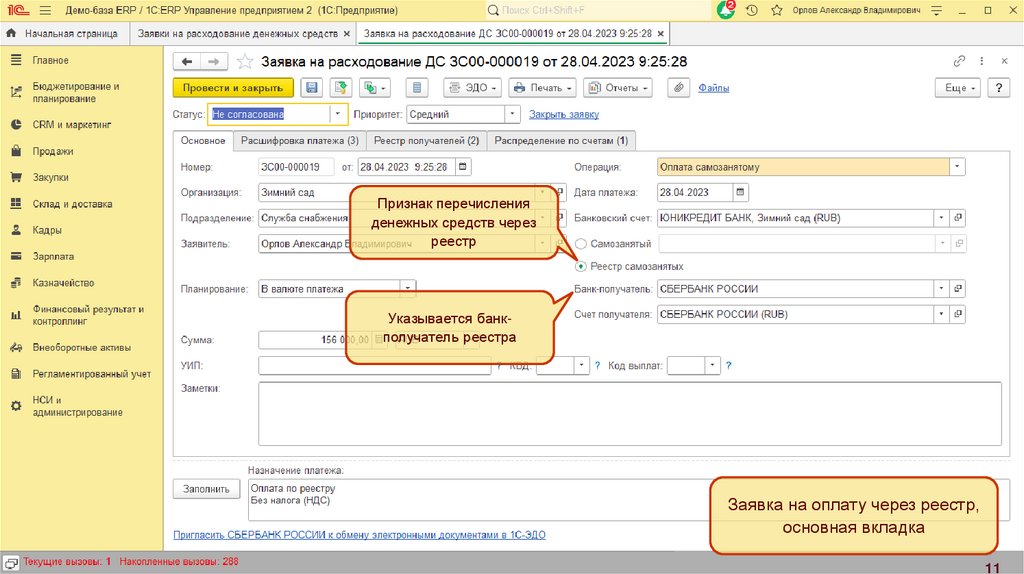
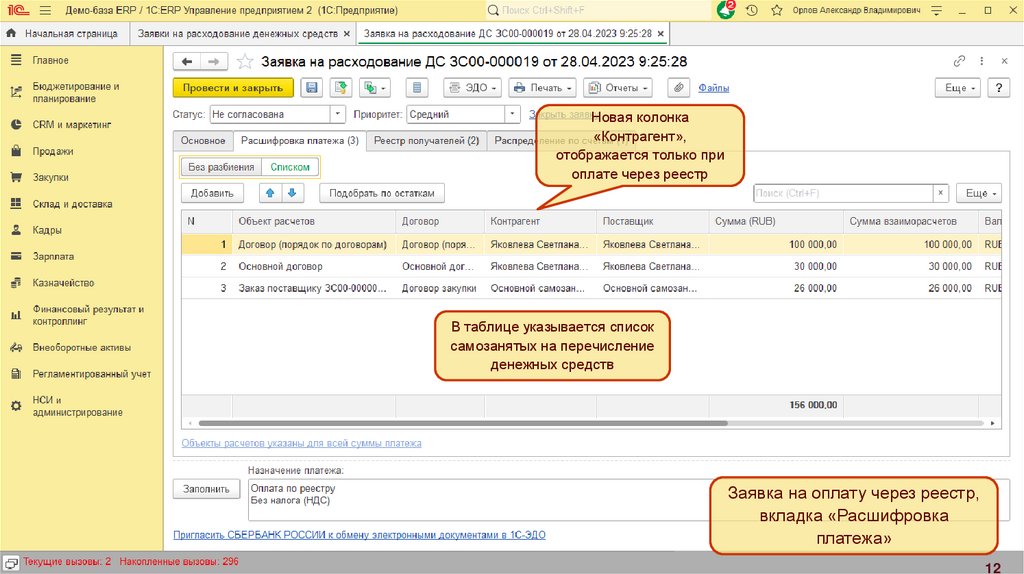
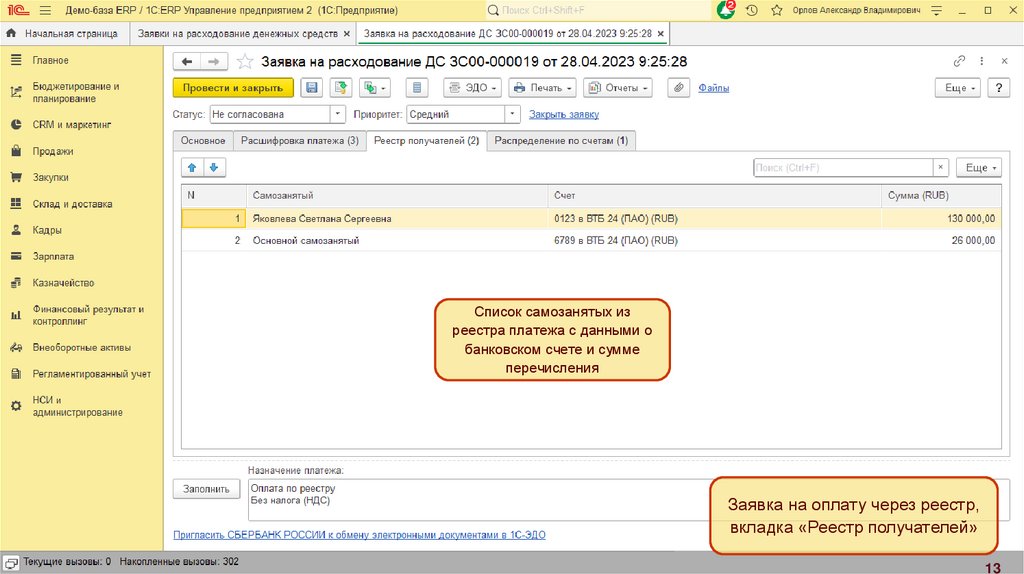
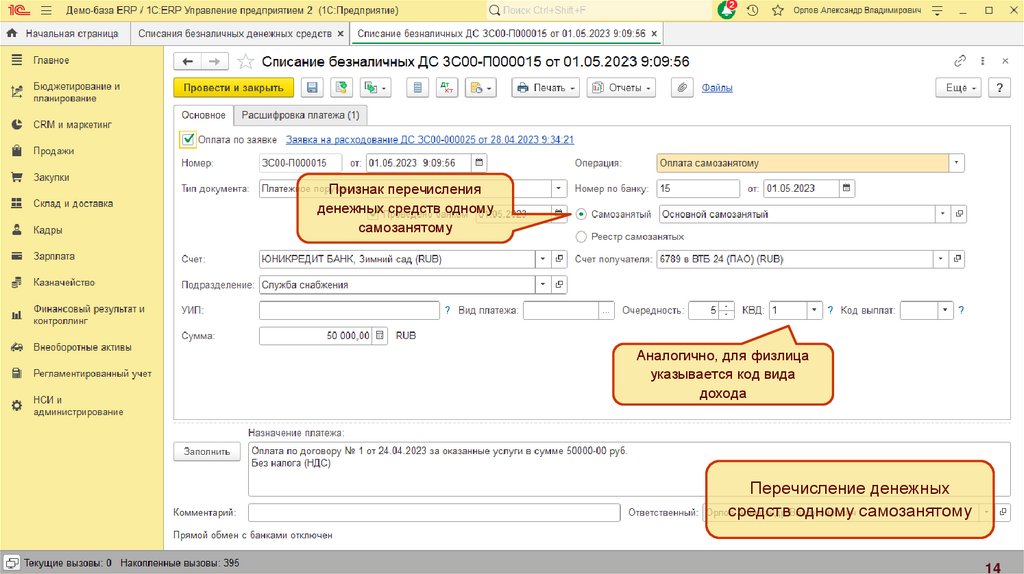
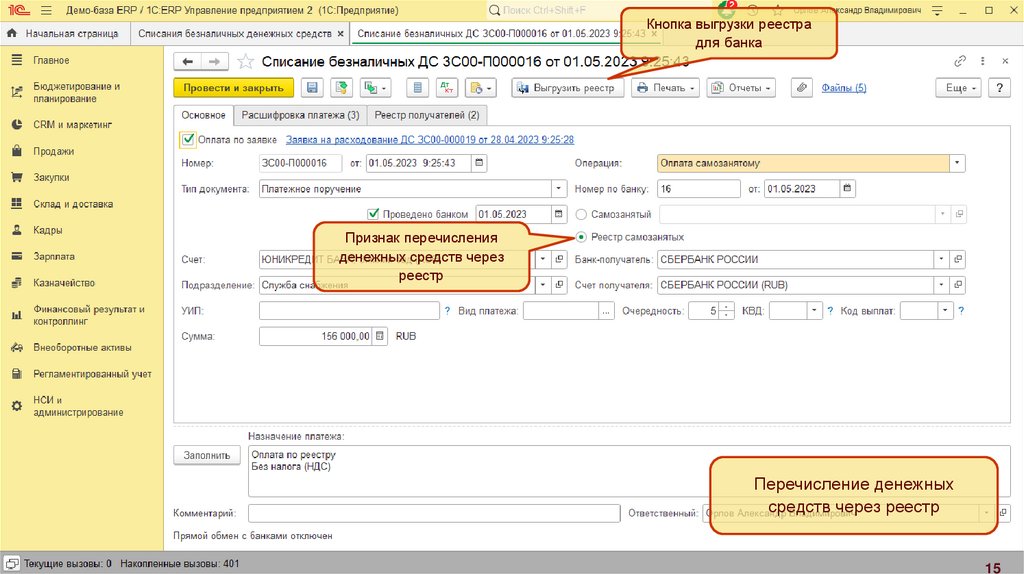
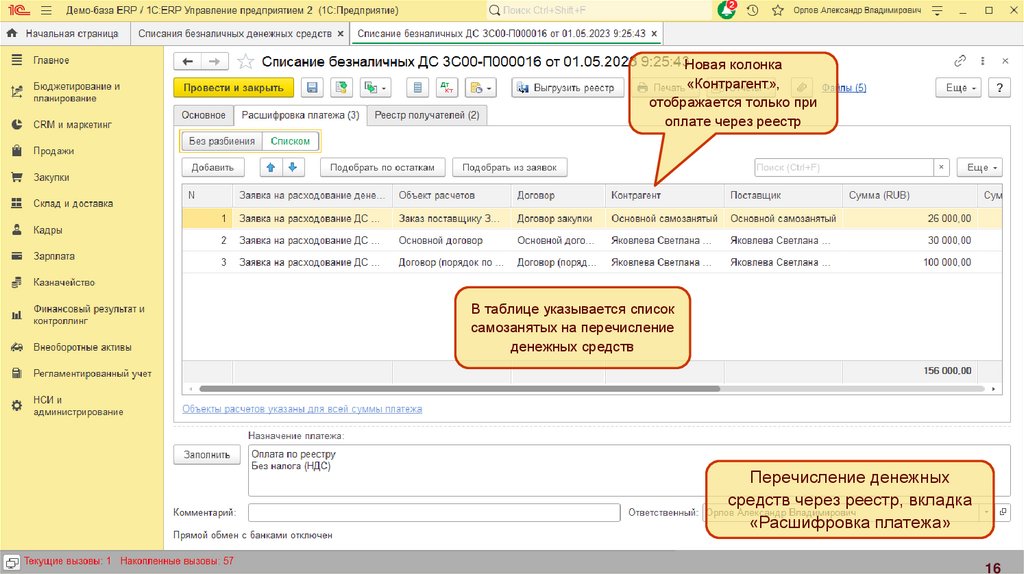
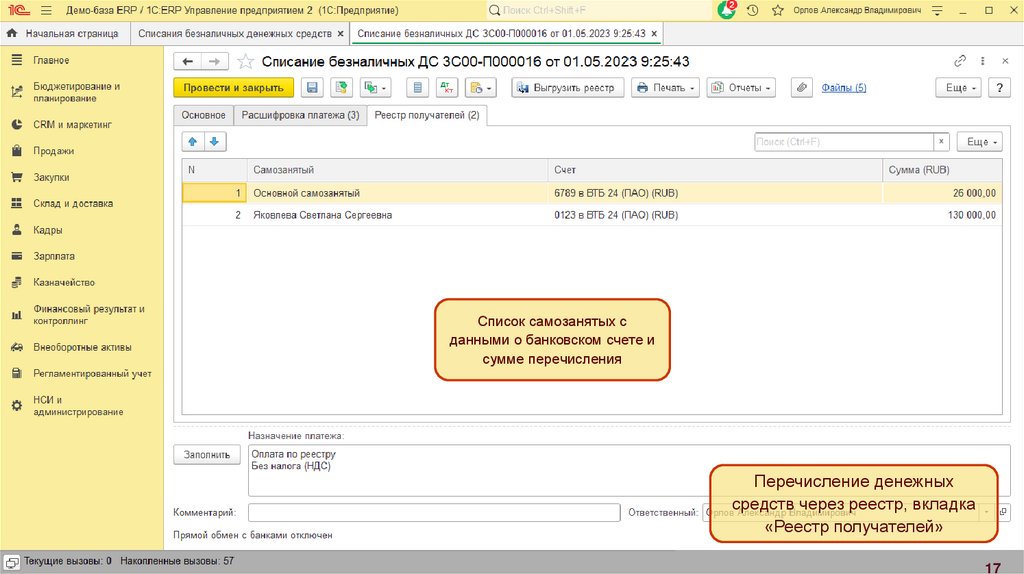
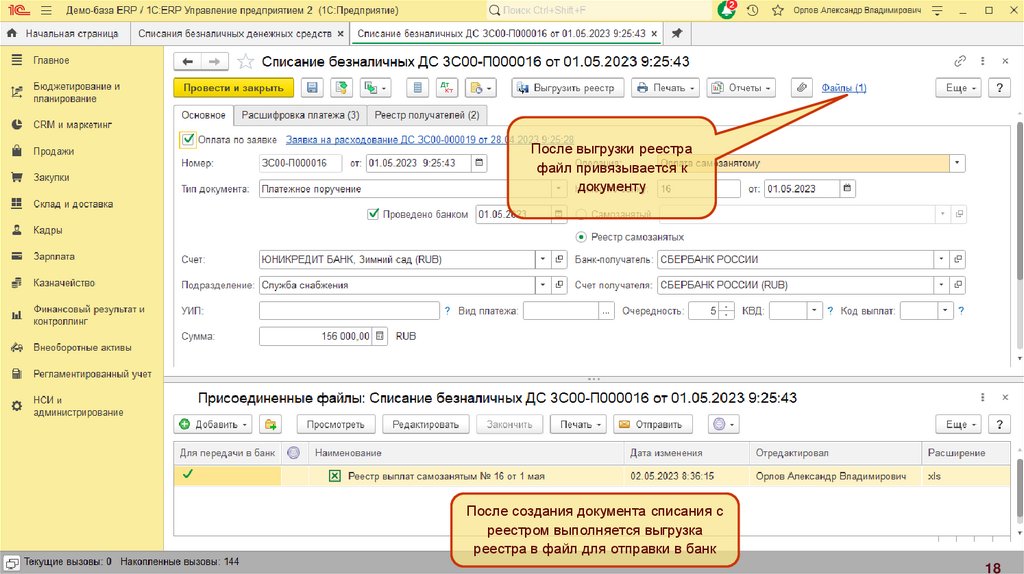
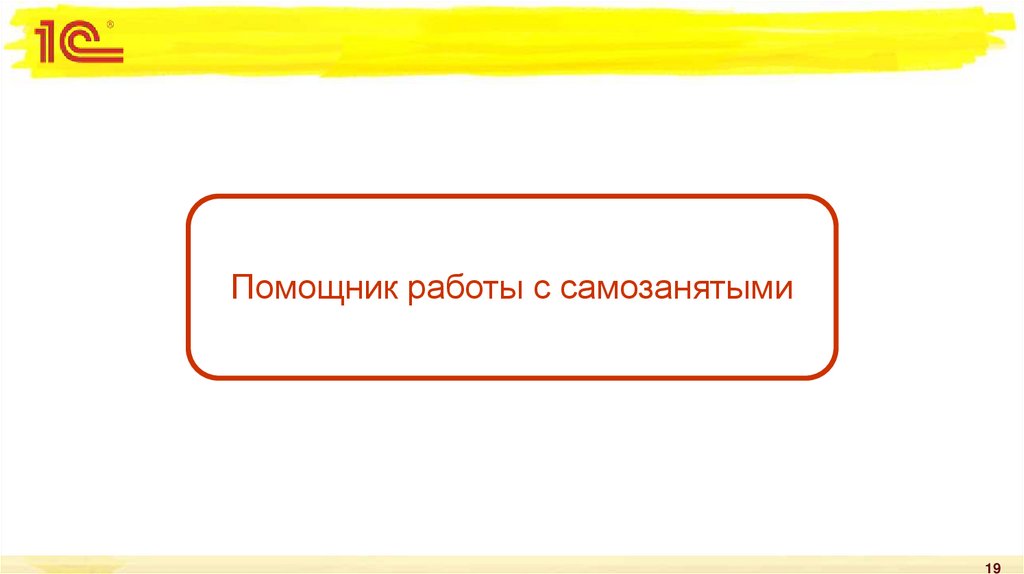

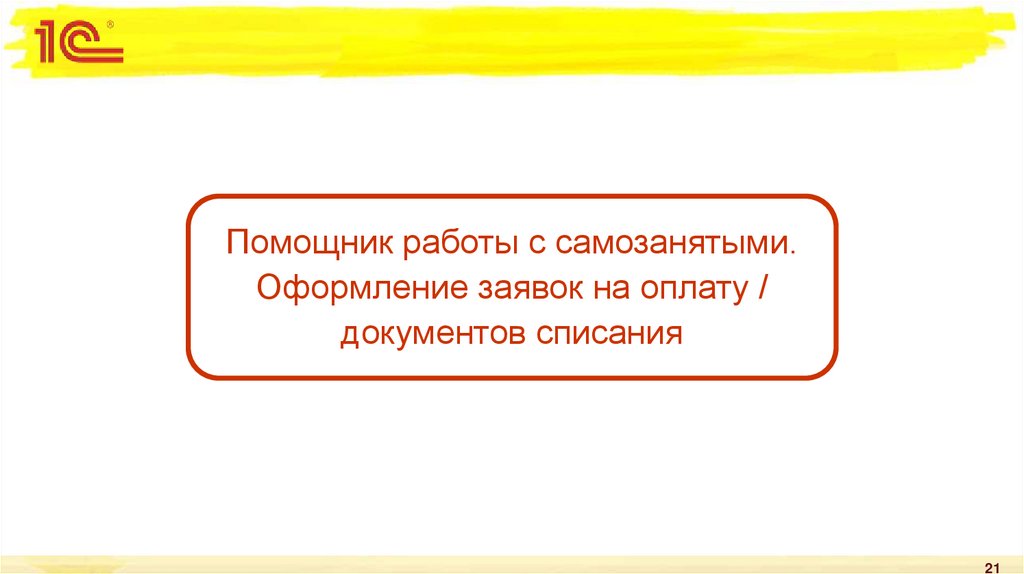

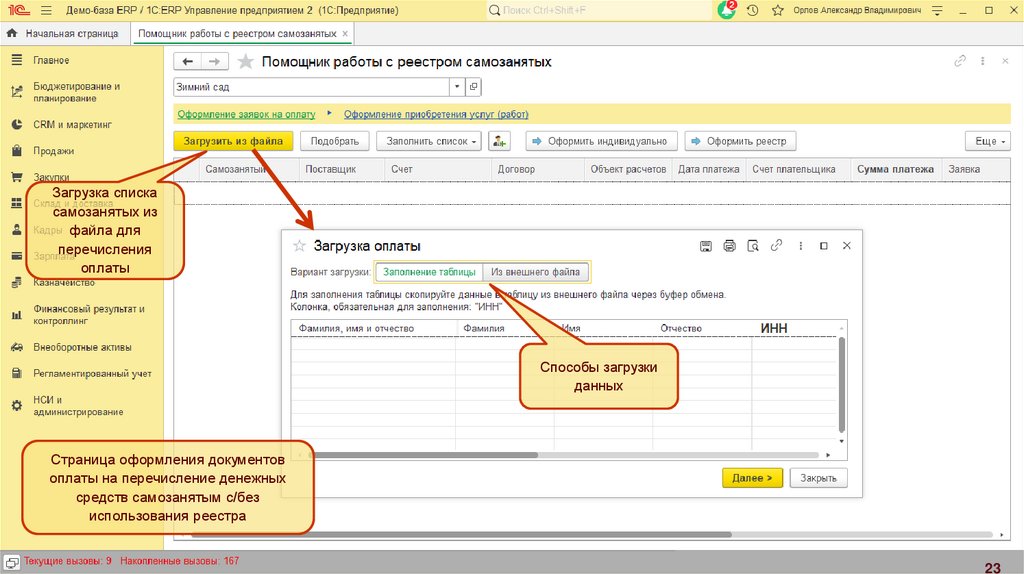
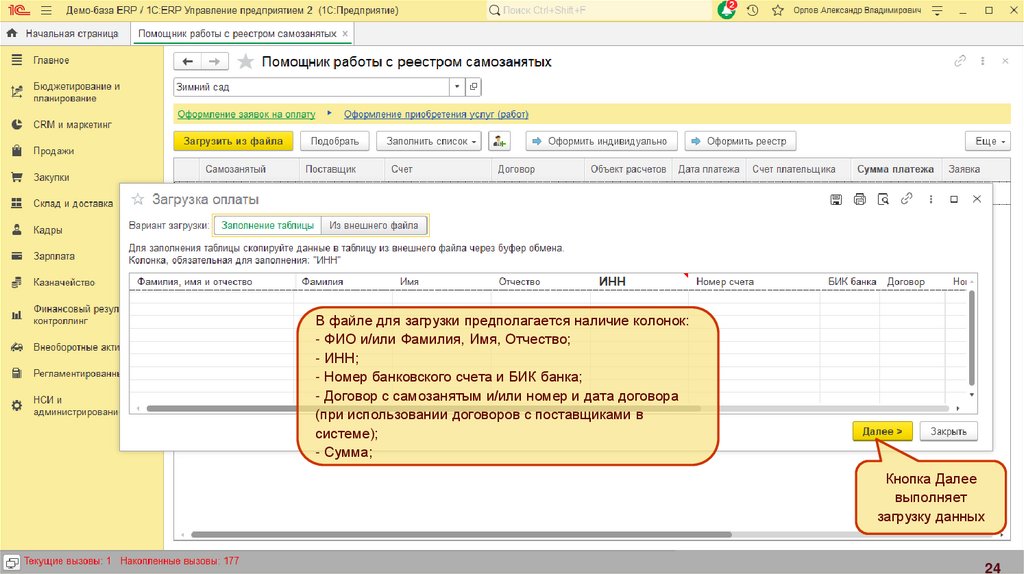
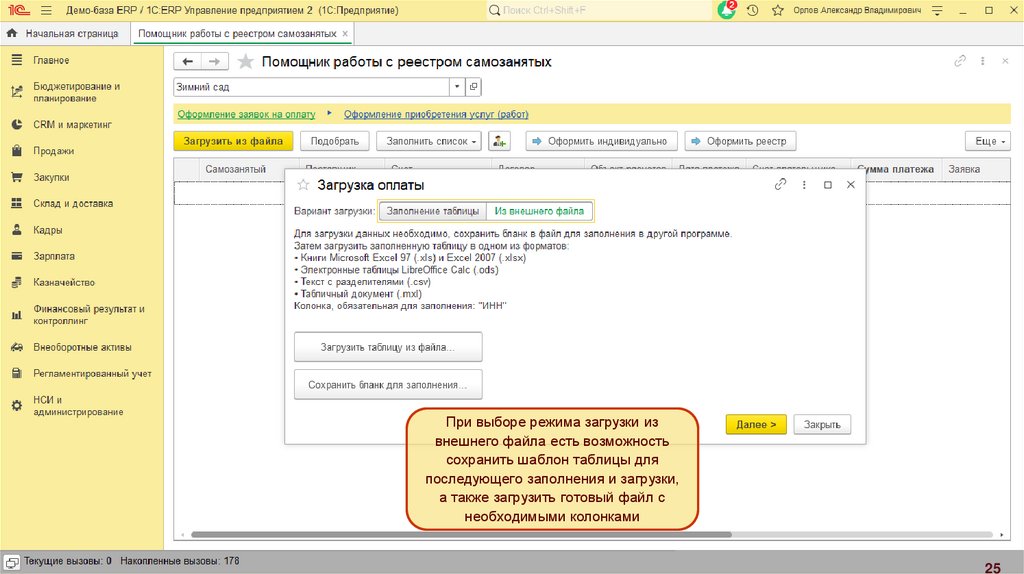
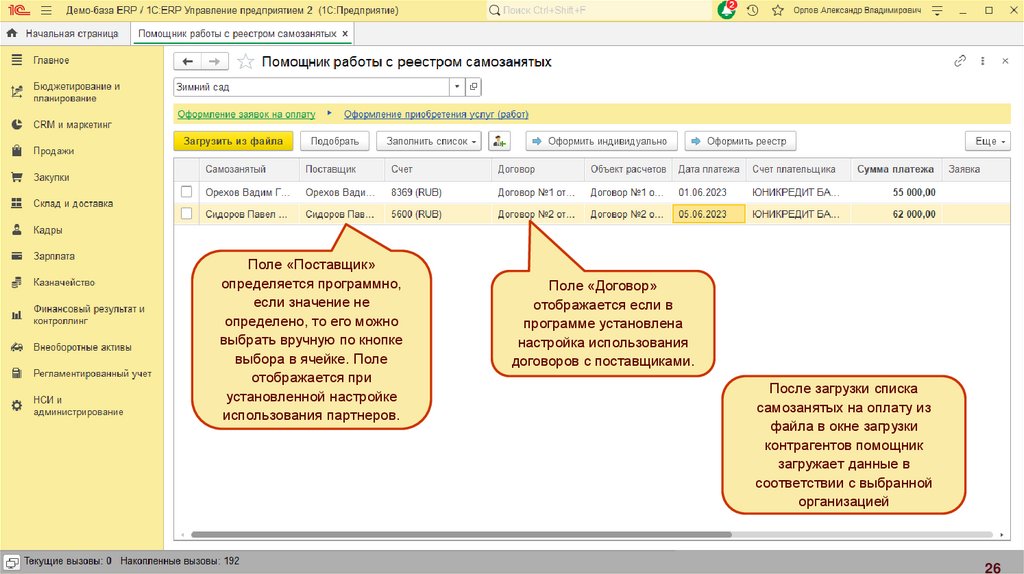
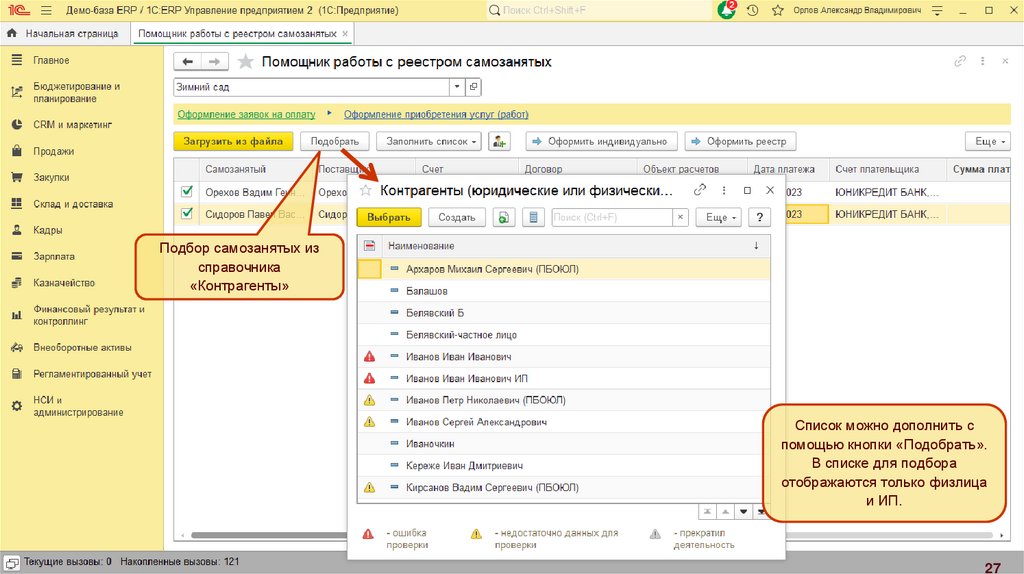
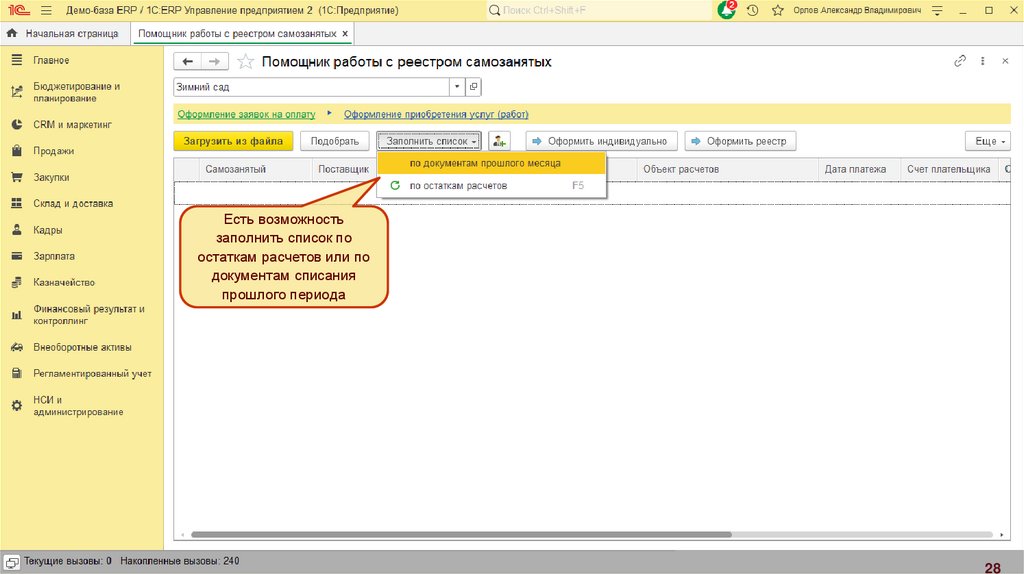
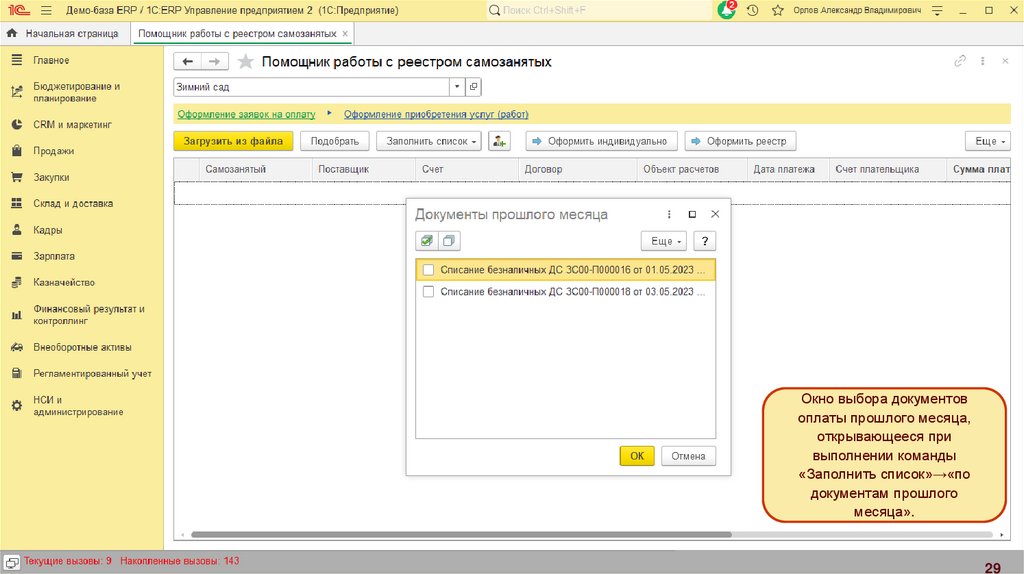
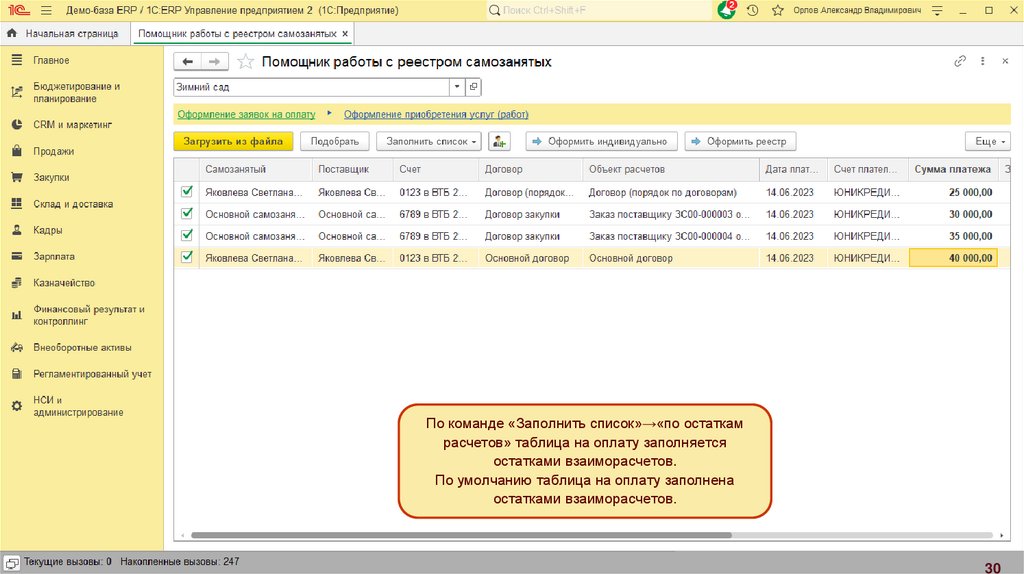
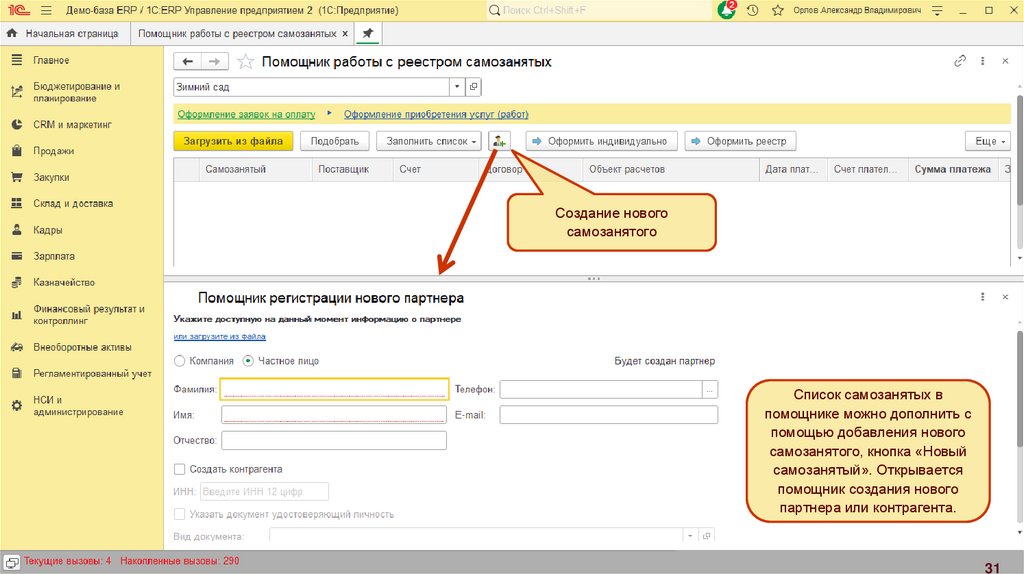
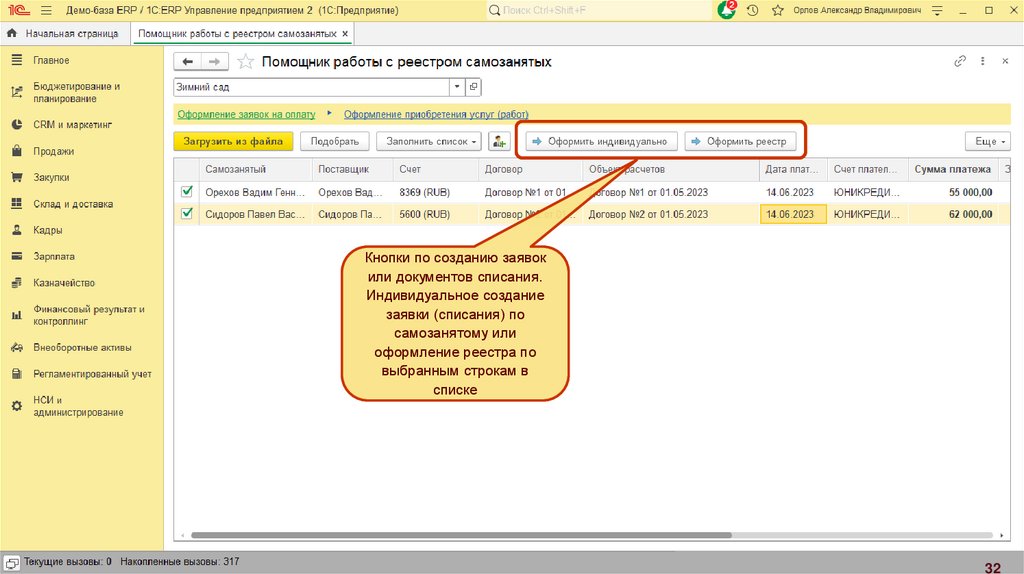
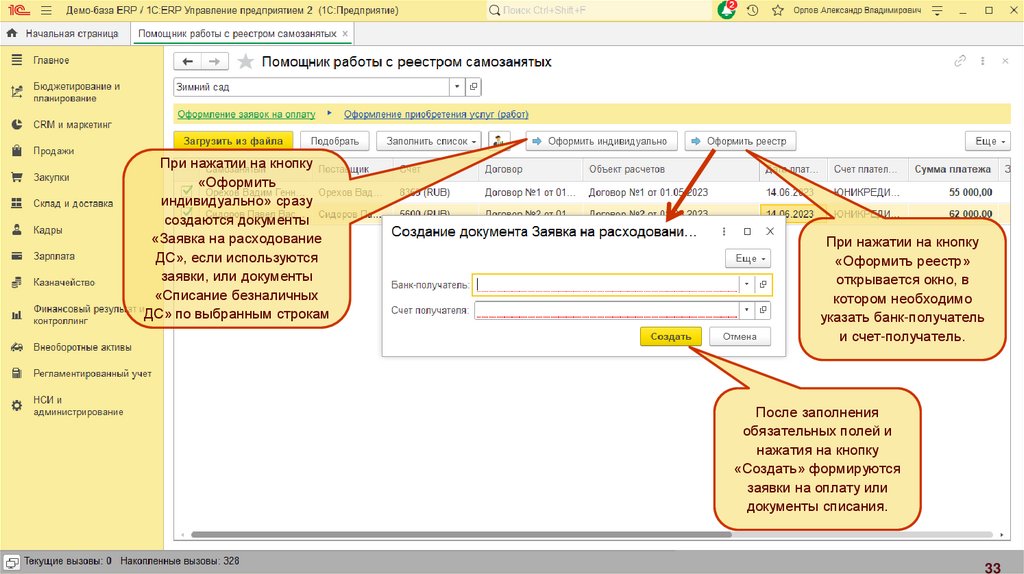
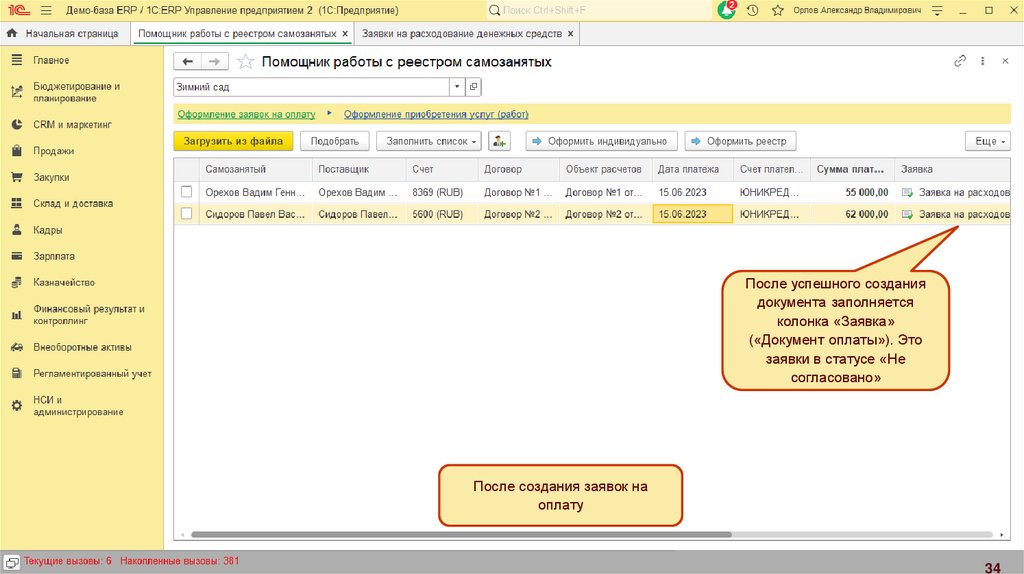
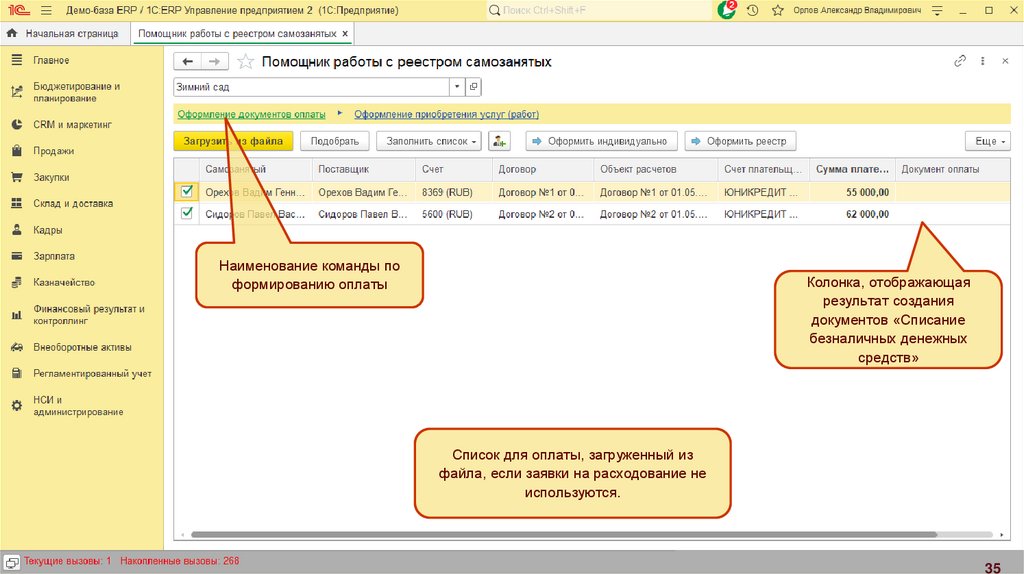
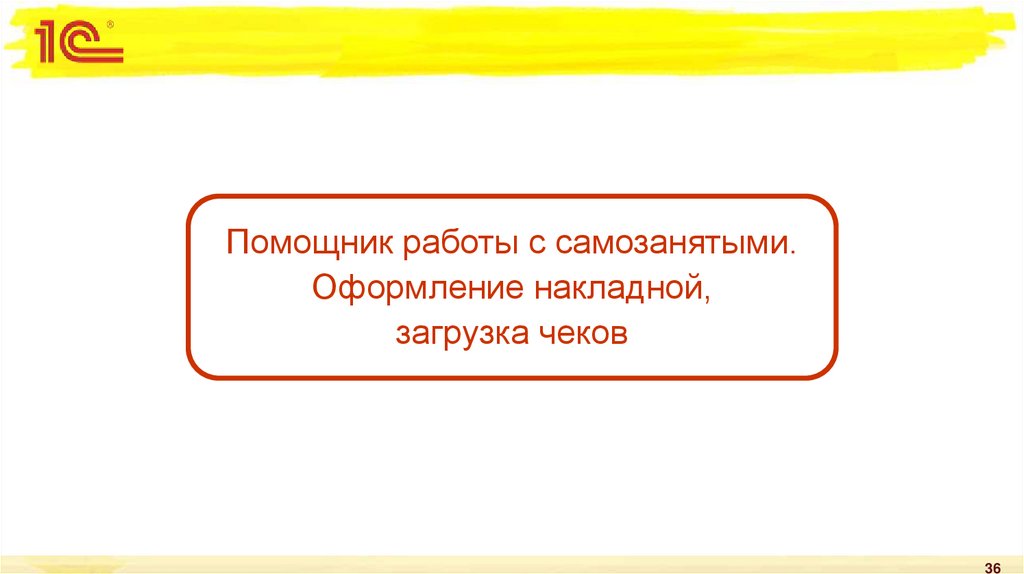


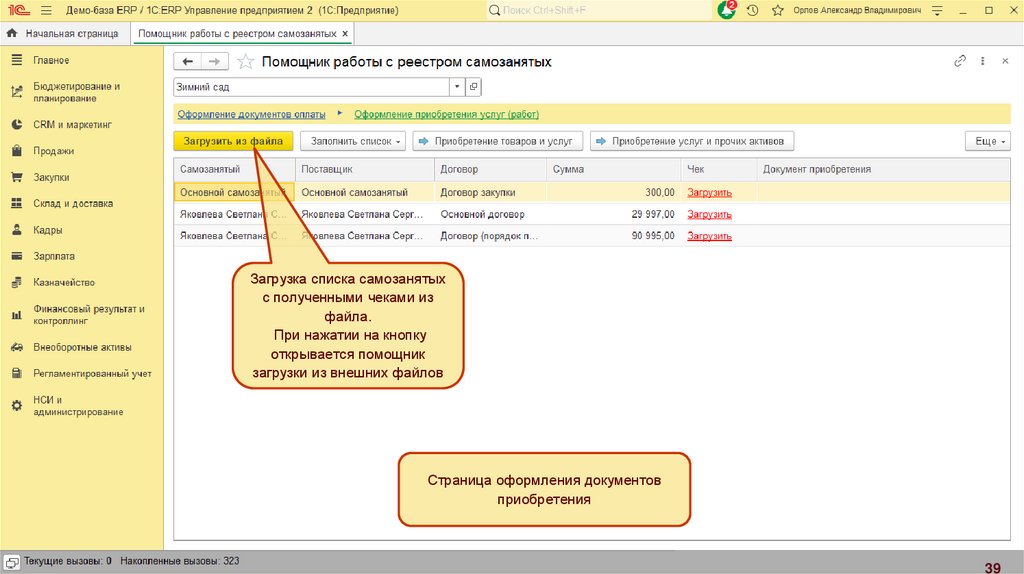
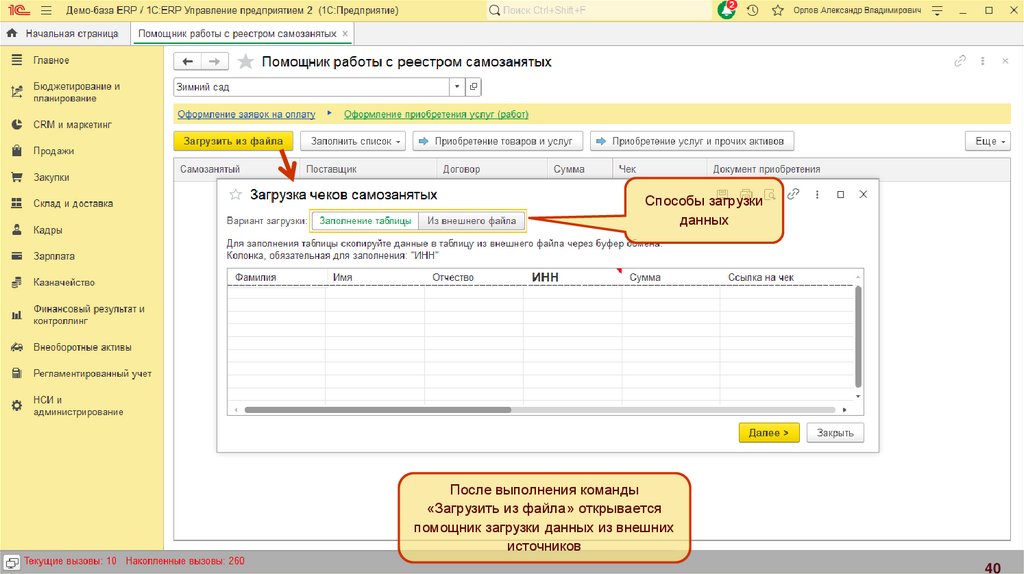

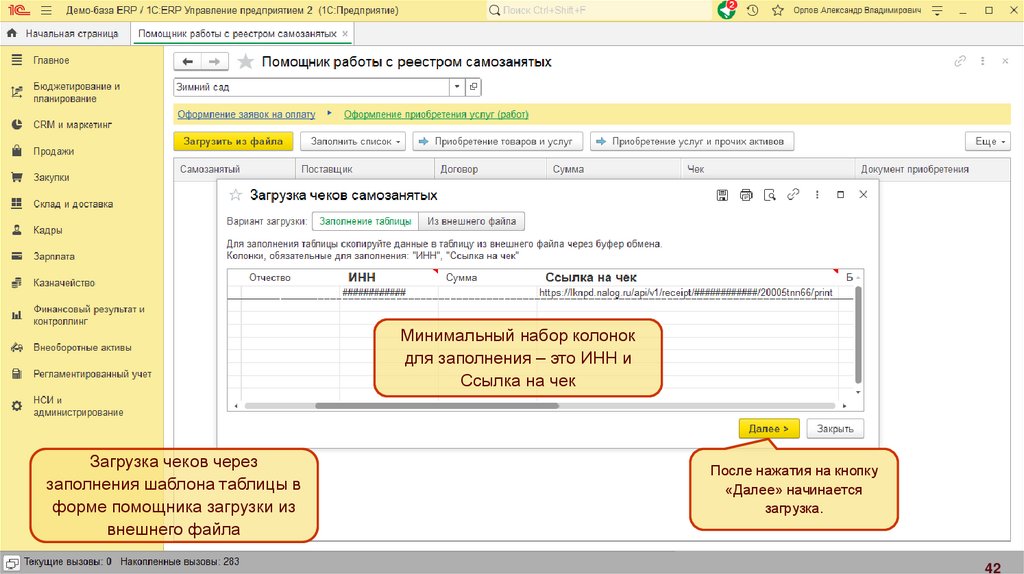
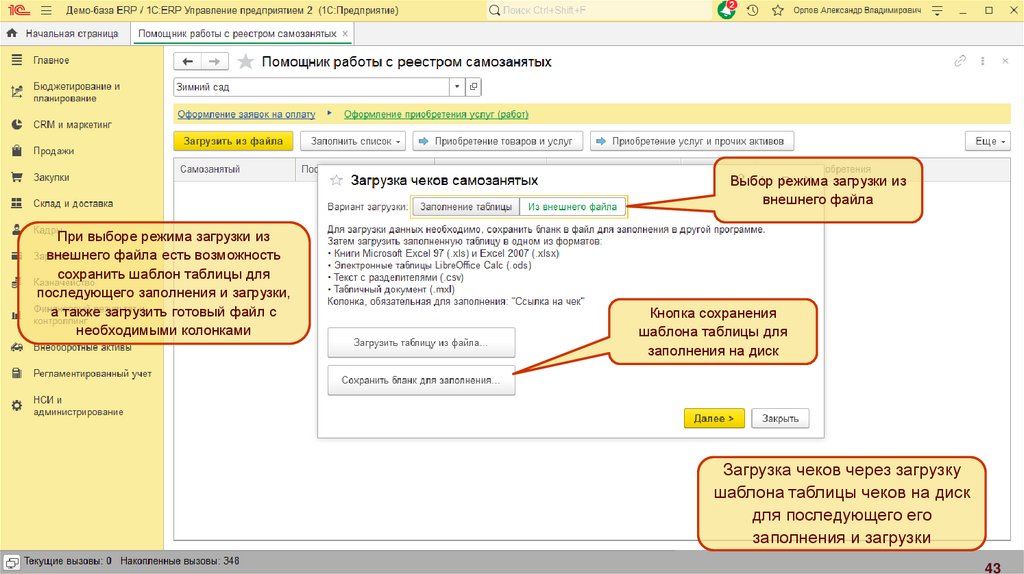
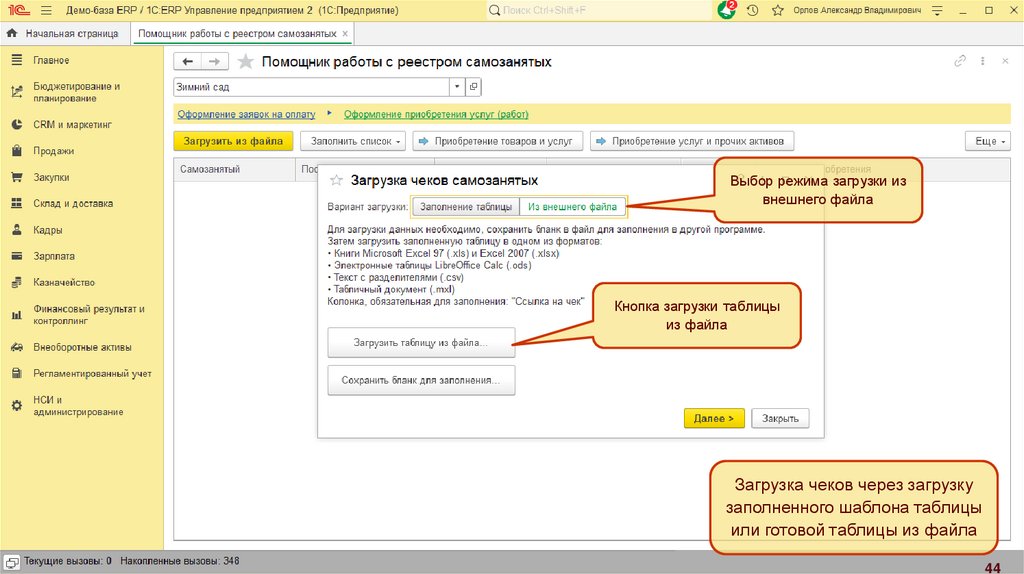
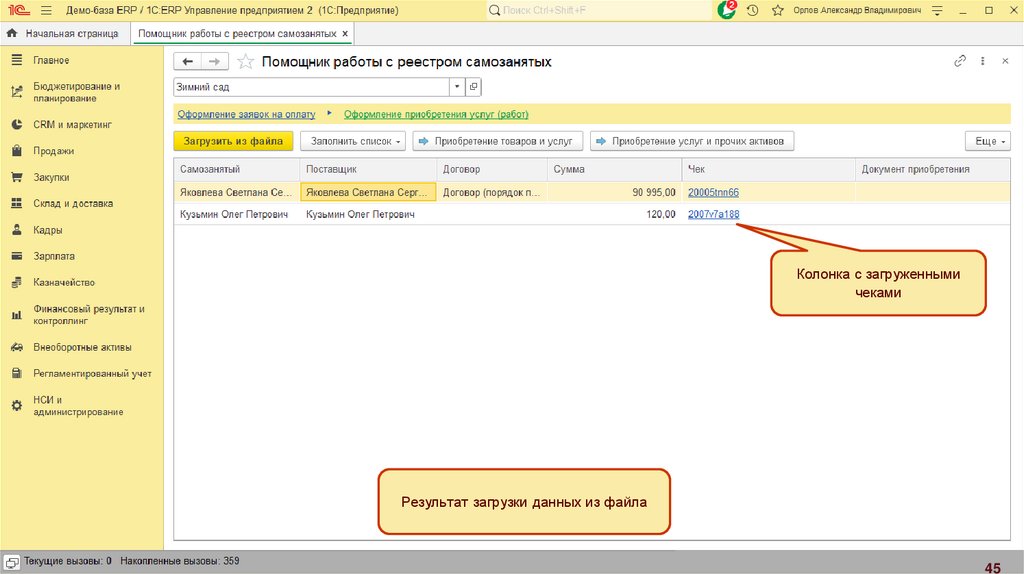
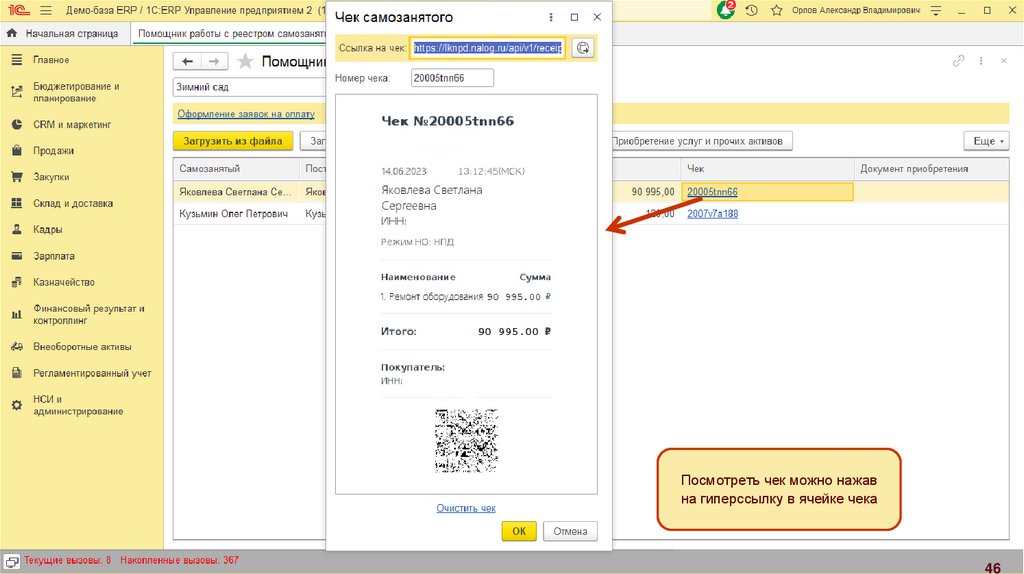
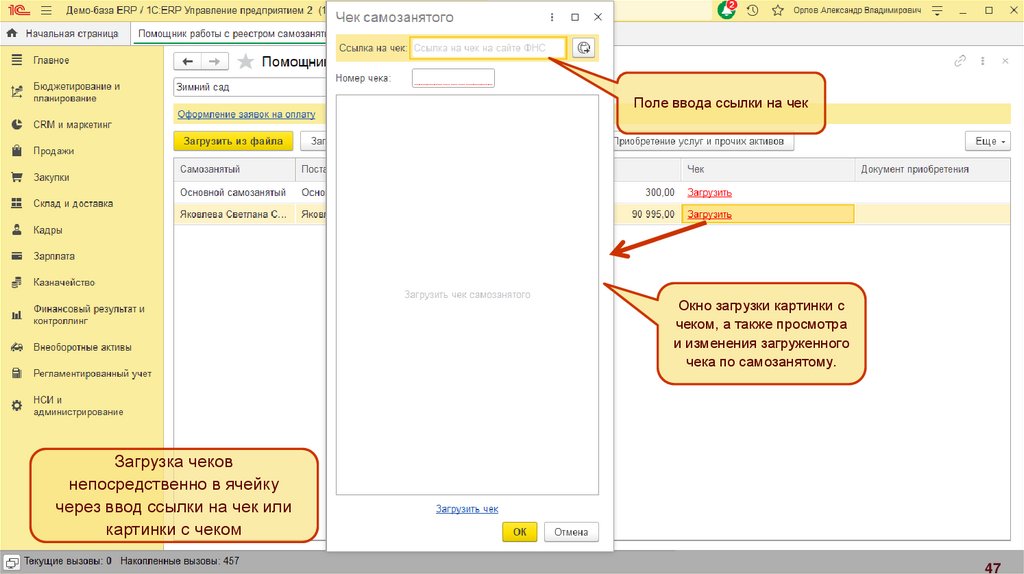
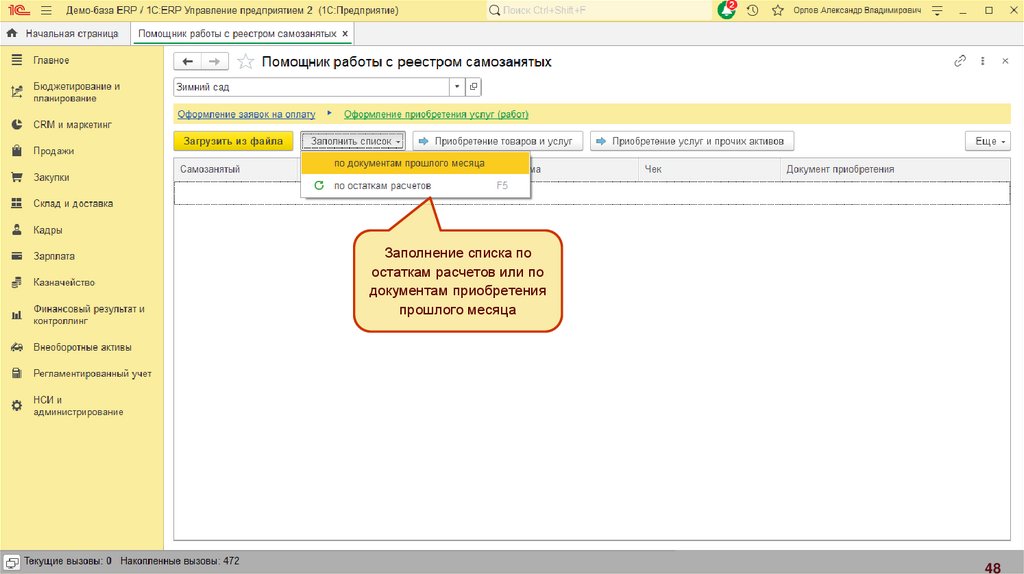
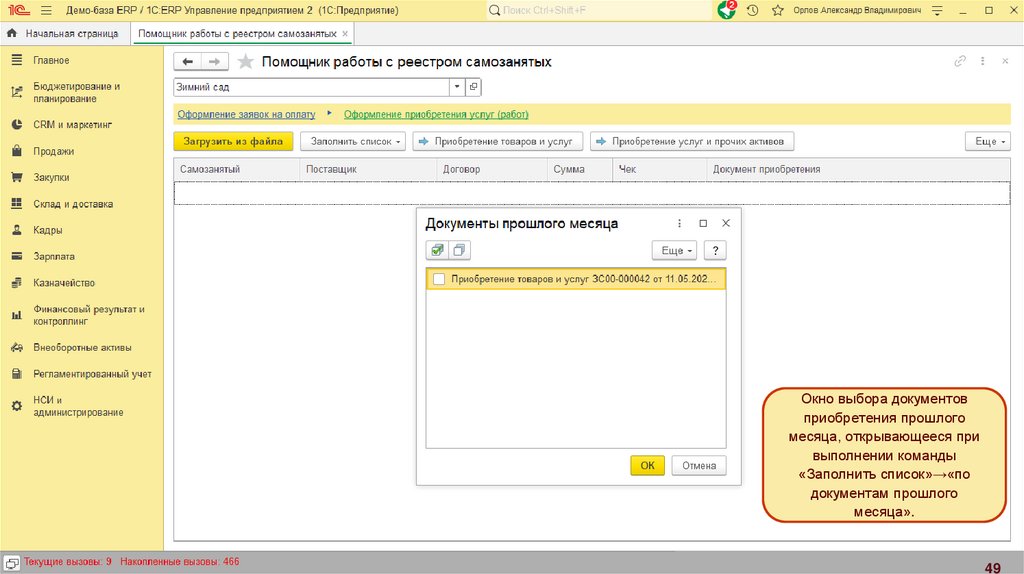
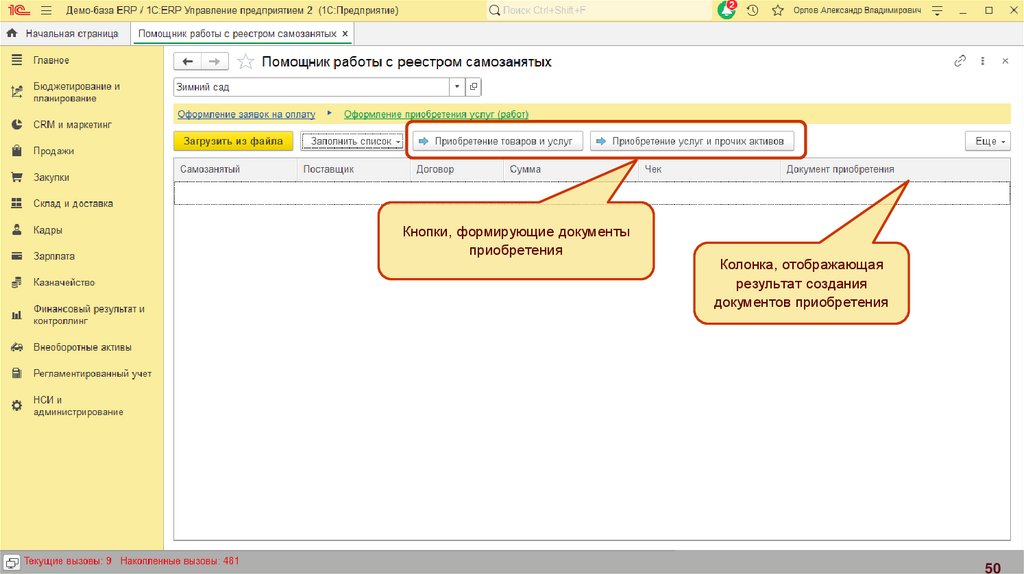




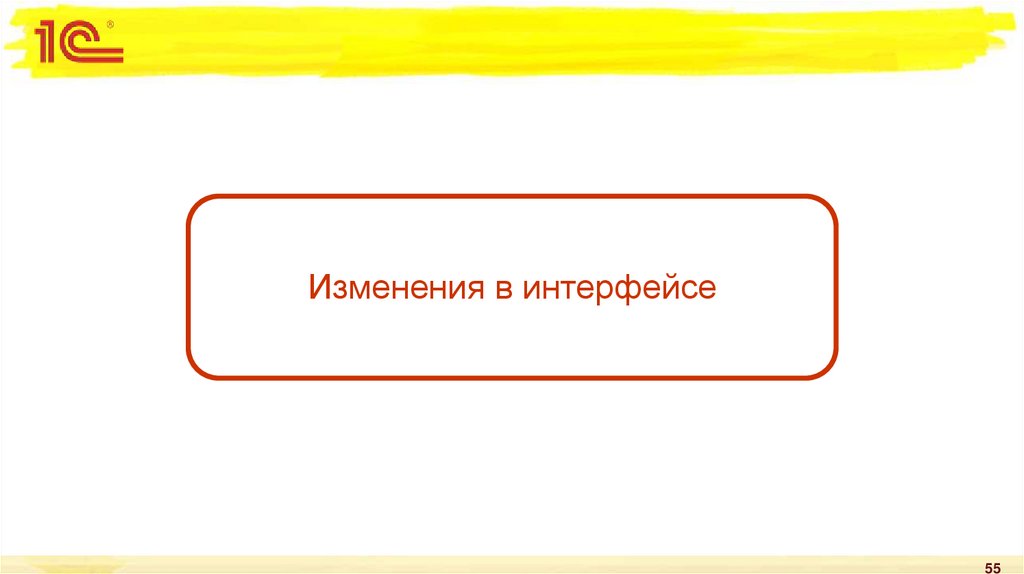
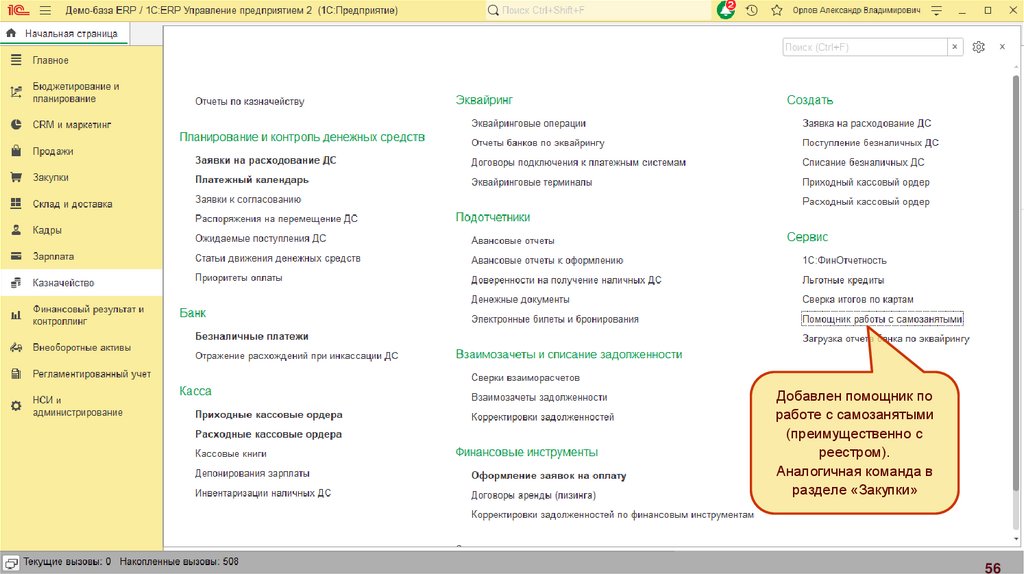

 management
management software
software